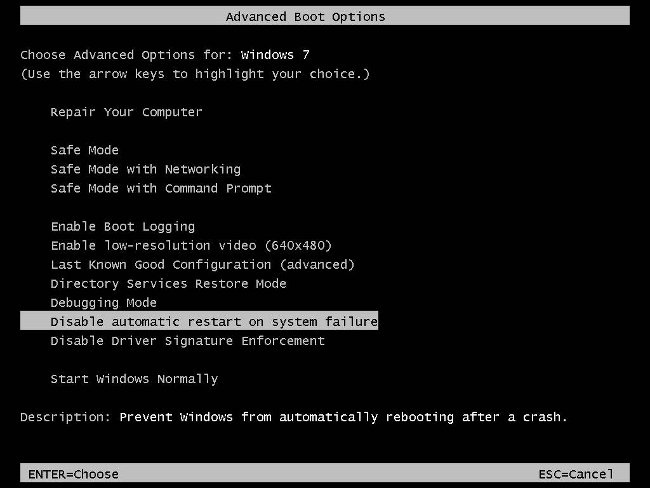マウスが機能しなくなった

コンピュータは時として、個々の要素に深刻な不便をもたらすが、そうでない場合が多い。一番簡単なのは、コンピュータマウスで始めましょう。もしあれば マウスが機能しなくなった?
コンピュータマウスの終了は様々な方法で診断することができますしかし、まずいくつかの点を考慮する必要があります。マウスが機能しなくなったことが分かった場合は、 自分で分解しないでください!!経験は、マウスそのもののような、あなたにとって決して役に立たないような不必要な詳細が存在することを示唆しています。
だから、それを理解しよう。 マウスが機能しなくなった場合の対処方法:
インストールドライバを確認するか更新してください。 マウスを最初にUSBコネクタに挿入するとコンピュータはドライバを検索します。時には、「デバイスが正しく動作していない」という刻印があります。この場合、「スタート」を入力し、「コントロールパネル」にマウスのアイコンをクリックする必要があります。ここでマウスの状態を確認することができます。おそらく、デフォルトまたは間違ってプログラムのインストーラーは、マウスの間違ったモードです。チェックマークをつけたり、外したりして、慎重にすべての兆候を読んでください。
マウスがドライバやインストールに問題なく突然動作しなくなった場合は、 ワイヤーをチェックする。これを行うには、カーソルをつかみ、自分自身でワイヤを徐々につまみ、接触がいつ現れるかを見ます。もちろん、テープは破裂の場所を記録しておくことができますが、ワイヤを交換する方が簡単です。それは簡単で安価です。
ウイルス対策プログラムでコンピュータを確認する。このようなチェックの後、しばしばマウスが始まります仕事。ウイルスによってマウスが機能しなくなったことをどのように知っていますか?それは非常に簡単です:それを順番にいくつかのUSBポートに接続します。 1つのケースでは、マウスが動作していますが、もう1つは完全に拒否します。だから、あなたは通常のフラッシュドライブでその性能をテストすることができますので、特にそうすべきではありません。それが受け入れられ、マウスがない場合、その理由はコンピュータ内ではなくデバイス内にあります。
マウスが落ちた場合、 その後、あなたはそれで騒音を見つけました彼女は重傷を負った。私たちが最初に尋ねたように、それを分解しないでください。非常に重要な細部が苦しんでいなければ、それを主人に持ってきて、すぐに修理します。
しかし、リスクを最小限に抑えて、自分の手で修正しようとしましょう。これを行うには、ドライバー、ナイフ、40 Wのはんだこて、ロジン、スズ、実際にはマウス自体が必要です。
1.デバイスを裏返しにして、ネジを緩めてケースを取り外します。
2.ケースを取り外した後、ワイヤーを慎重に調べ、色と場所を覚えておいてください。
3.配線を慎重に開梱します。
4.コードの曲がりをカットします。コードの曲がりは、コードがマウス自体に入る場所の近くにあります。私たちはワイヤーをきれいにし、それらをピンにはんだ付けします(そのうち4つしかありません)。
5.逆の順序でマウスを収集します。再開の確率は99%です。
いずれにしても、 マウスが機能しなくなった場合は、心配しないでください。。もちろん、それを使って作業するのは、キーの組み合わせ。コンピュータのマウスを好むパネルを認識しない人もいます。コンピュータマウスの問題は、しばしばそれを主人に直ちに伝えるほど深刻ではないので、家庭で痛みを伴わずに診断するようにしてください。